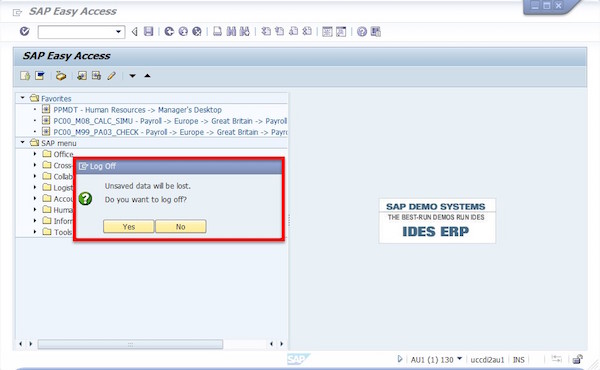SAP-SAPシステムへのログオン
SAPログオン
SAPログオンは、SAP R / 3にログオンするためのアイコンを作成するために使用されます。ただし、SAPログオンで作成されたアイコンは、SAP R / 3Windowsグループには配置されません。代わりに、SAPログオンメニューに表示されます。SAP GUIがワークステーションにインストールされると、SAPログオンパッドが使用可能になります。
SAP Logon Icon
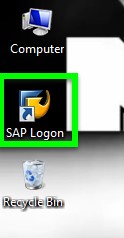
SAP logon Pad
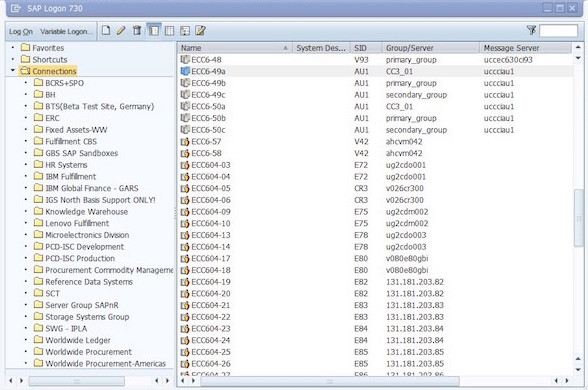
SAPログオンメニューは、エンドユーザーがログオンアイコン、ログオングループから選択したり、新しいログオンアイコンを作成したりできるワンストップショッピングストアと考えることができます。
ログオンアイコンは、ユーザーを1つの特定のアプリケーションサーバーにログオンさせます。ログオングループは、パフォーマンス統計が最も優れているサーバーに応じて、ユーザーを複数のアプリケーションサーバーのいずれかにログオンします。
新しいSAPアプリケーションサーバーの追加
新しいSAPアプリケーションサーバーに接続するためのショートカットを作成するには、以下の手順に従います。
デスクトップからショートカットアイコンSAPLogonをクリックすると、次のスクリーンショットに示すようにログオンパッドが開きます。[新規]ボタンをクリックします。
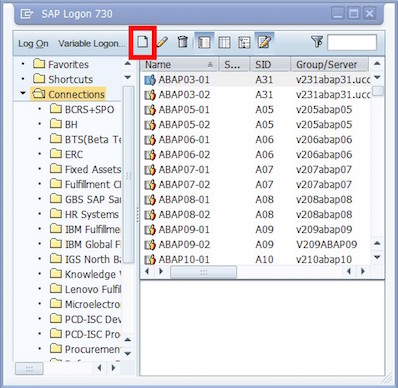
ここに示すように、「次へ」ボタンをクリックします。

「システムエントリのプロパティ」画面に次の詳細を入力します。
Description−サーバーを識別するための意味のある短いテキストを提供します。サーバーは、この名前でSAPログオンパッドで使用できるようになります。
Application server −基本管理者から提供されたアプリケーションサーバーのIP /アドレスを提供します。
System number and System ID−基本管理者から提供されたシステム番号を入力します。何も指定されていない場合は、00のままにしておく必要があります。
SAP router string−基本管理者から提供された場合は、SAPルーター文字列を提供します。空白のままになる場合があります。
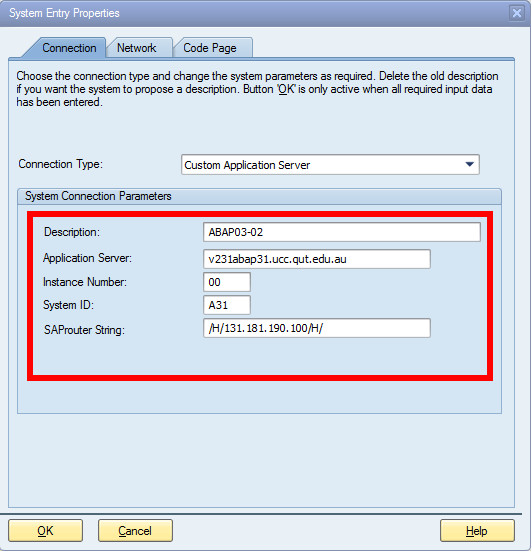
[完了]をクリックして構成を完了します。これで、新しく作成されたSAPアプリケーションサーバーがSAPログオンパッドで使用できるようになります。
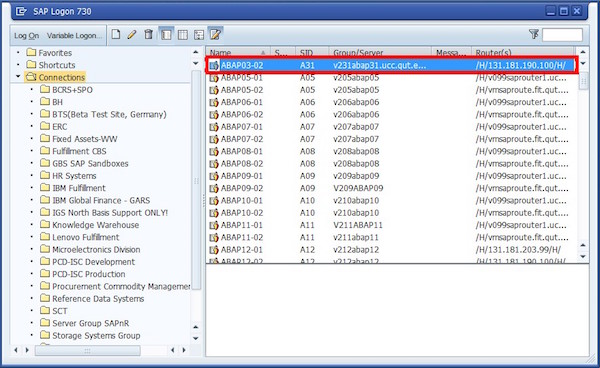
SAP R / 3へのログオン
SAPログオンパッドは、SAPサーバーを構成するために使用されます。SAP GUIは、コンピューターをSAPシステムに接続するために使用されます。
SAPGUIタイプ
SAP GUIは、次の3つのカテゴリに分類できます-
- SAP GUI forWindows環境
- SAP GUI forJava環境
- HTML用SAPGUI
以下の手順に従って、SAPサーバーにログオンします-
SAPログオンパッドを起動します。
SAPログオンパッドからアプリケーションサーバー(接続する必要があります)をダブルクリックします。SAPログオン画面が表示されます。
SAPログオン画面で、
デフォルトのクライアントの値が自動的に表示されます。別のクライアントにログオンする場合は、新しいクライアント番号に変更します。
次に、割り当てられたユーザーIDとパスワードを入力します。
英語の設定にログオンするには、言語で「EN」を入力します。通常、言語は、国/ユーザーおよびインストールされている言語に応じて、デフォルトで「EN」またはその他の言語になります。したがって、ログオン言語としての英語の場合、デフォルト設定から値を取得するため、SAPログオン画面に英語を入力する必要はありません。
4つのフィールドに入力したら、Enterボタンを押してSAPシステムにログオンします。
NOTE − IDを使用してシステムに最初にログオンするときに、初期パスワードを変更するように求められます。
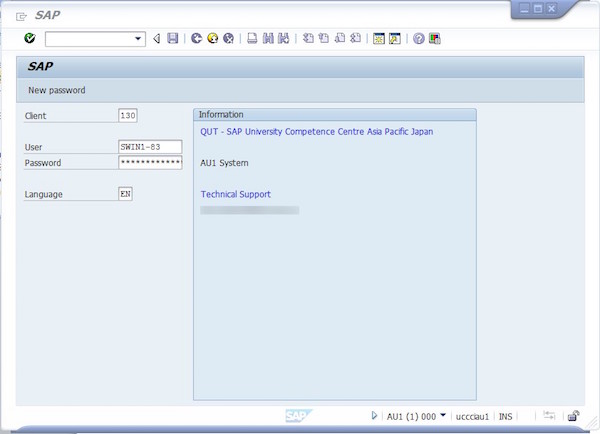
新しいパスワードの作成
パスワードを変更するには、「New Password」ボタンを押してパスワードを設定します。
新しいパスワードを選択し、もう一度入力して確認します。アスタリスクはパスワードフィールドに残ります。
- パスワードの選択に問題がなければ、アイコンをクリックします。

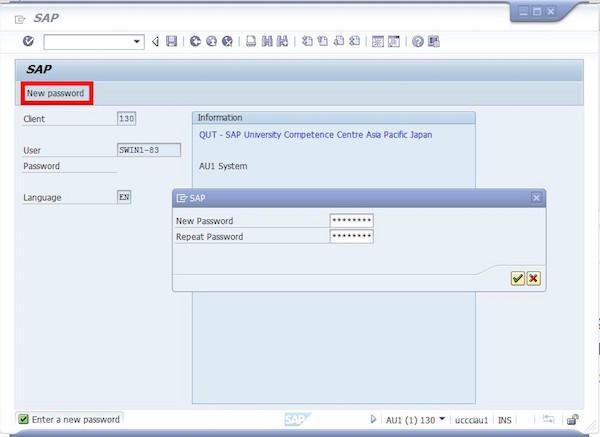
SAPへの最初のログオン
ログインすると、次の画面が表示されます。この画面には、さまざまなアプリケーションへの多くの標準画面属性とナビゲーションオプションがあります。これらすべてについては、次の章で説明します。
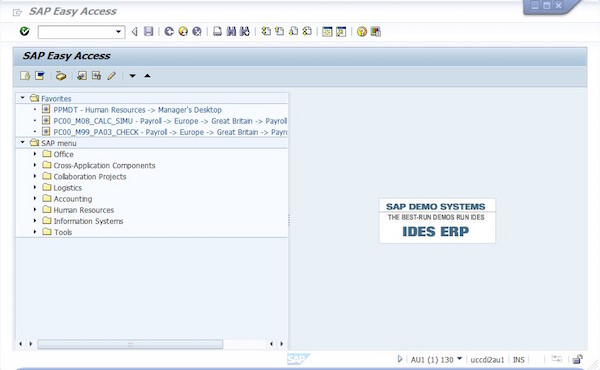
SAPからのログオフ
(メニューバーから)システムをクリックし、「ログオフ」を選択します。
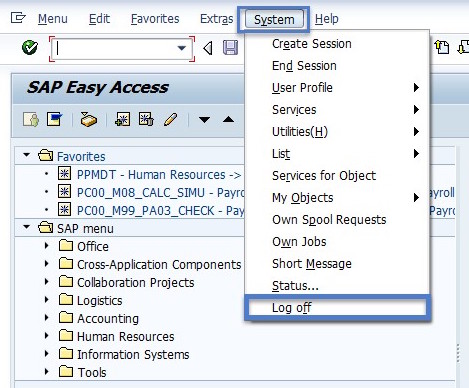
- 画面の右上隅にあるボタンをクリックしてログオフすることもできます。

ログオフすると、「保存されていないデータは失われます」というメッセージがポップアップ表示されます。ログオフしますか?」作業中のトランザクションをすでに安全に投稿(または保存)している場合は、「はい」をクリックします。